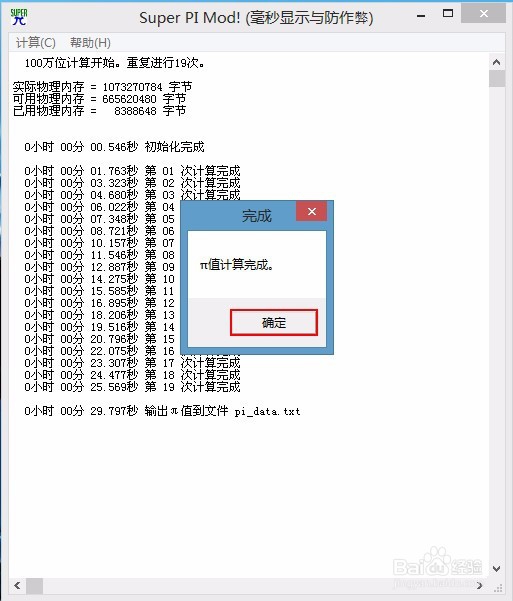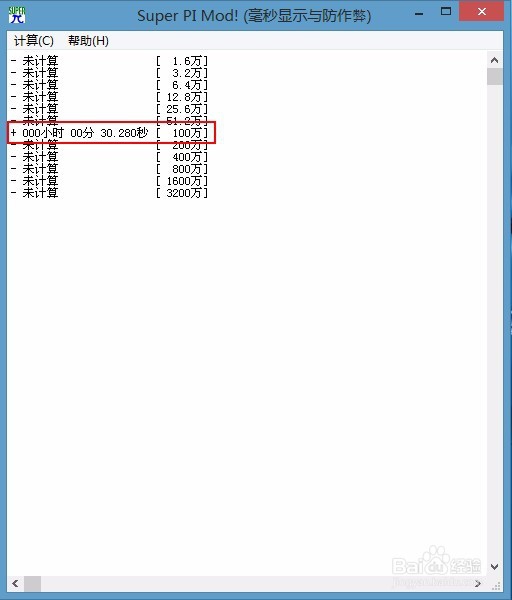使用U极速CPU测速工具测试CPU性能的教程
1、把准备好的U盘制作成U极速U盘启动盘连接上电脑,然后重遏捍街熘启电脑,当显示器中出现品牌LOGO标志时,按下U盘启动快捷键,系统进入到启动项选择窗口,选择U盘启动后,系统进入到U极速主菜单界面,如下图所示:
2、利用键盘上的上下方向键选择【02】运行U极速Win8PE装机维护版,按下回车键确认,如下图所示:
3、进入到Win8PE系统后鼠标点击桌面左下角的“开始”按钮,然后打开“硬件检测”,选择“CPU测速SuperPi”工具,如下图所示:
4、打开CPU测速SuperPi工具后,点击左上角的“计算”,然后在弹出的设置框中选择“100万”,点击“开始”按钮,如下图所示:
5、点击“确定”按钮开始测速,如下图所示:
6、当测速完成后,CPU测速SuperPi工具会给出提示,点击“确定”按钮即可,如下图所示:
7、此时测试结果会显示在工具面板中,如下图所示:
8、有了测试结果之后,可以将这个结果拿去和其它数据对比,这样就可以知道计算机中的CPU性能如何,希望此分享能够给大家带来帮助。如过你觉得满意,那就给经验投一票吧^_^
声明:本网站引用、摘录或转载内容仅供网站访问者交流或参考,不代表本站立场,如存在版权或非法内容,请联系站长删除,联系邮箱:site.kefu@qq.com。
阅读量:89
阅读量:63
阅读量:47
阅读量:28
阅读量:44